次世代DVD/Blu-rayリッピングツール「Leawo Prof.Media (DVD/BDリッピング&コピー)」のすべて。買い方から使い方・裏技活用まで
更新:19/01/13 | Leawo Prof.Media (DVD/BDリッピング&コピー)| DVD, Blu-Ray Ripping
2012年10月1日以降、“DRM回避規制”によって、DVDやBlu-rayディスクのコピー、リッピングは違法となります。DRMとは、コピーガードのような権利保護の技術をいいますが、著作権法では“技術的保護手段の回避”と呼んでいて、私的な目的であっても、CCCDのようなコピーガードを解除して複製することは以前から著作権侵害でした。それが、今回の改正 で“暗号化”によるアクセスガードを解除して複製を行なう事も違法となったのです。その結果、 DVD、Blu-rayディスクの私的リッピングも違法となりました。ただし、刑事罰はありません。
関連リンク
フルHD編集Apple iMovie&Final Cut Express
DVD, Blu-rayリッピング/バックアップ Leawo Prof.Media
Blu-rayオーサリング/メニュー作成 Leawo Prof.Media
おことわり
本ページの記事は、Leawo Prof.Mediaの利用方法を調査し共有するために、Leawo Prof.Media DVD/BDを試用して使用感をまとめたものですが、国内での利用は違法行為となる場合がありますのでご留意ください。
Leawo Prof.Media DVD/BD とは


DVD/BDのリッピングツールといえば、だいぶ以前にAnyDVD-HDを紹介したことがありました。その後、販売元のSlysoft社が解散した後に全く同じ物がRedFox社提供のソフトウェアとして提供されることになりましたが、既存ユーザーはライセンスの買い直しを強要されたり、購入したユーザーからクレジットカード情報の漏洩が指摘されたりとさんざんな状況になっています。
特にカード情報の漏洩については深刻で、複数のユーザーから被害報告が上がっているため、ツール自体が有用であっても到底人に勧められる代物では無くなってしまいました。元々アングラ寄りのツールだったので、カード情報を詐取しても咎められないとたかをくくっているのかもしれません。
対して、Leawo Prof.Mediaは比較的最近になって頭角を現してきた強力なツール群と言えそうです。その1つの裏付けとして、Leawo Prof.Mediaは全国の家電量販店などでも取り扱いを受けるなど間口も広く、安心して利用できるソフトウェアに仕上がっています。
更に、ダウンロード購入時のカード決済についても世界レベルで実績のあるAvangate社が仲介しているため、直接カード情報をLeawo社に預けること無く決済が可能となっており、前出のAnyDVDのようなセキュリティ問題対策も出来ているようです。Avangate社は他の名だたるソフトウェアのダウンロード決済も受け持っているため、クレジットカード情報の扱いも完璧と言えそうです。
※ 【注意】家電量販店で販売されているパッケージは「プロテクト解除、著作権侵害となる動作をサポートしません」と明記されています。知らないうちに違法な環境になっている恐れもありませんね。逆に、海外などにお住まいでフル機能を問題なく利用できる環境にある方は、ダウンロード版(フル機能版)のLeawo Prof.Mediaがお勧めです。
特徴・機能全般
このパラグラフではLeawo Prof.Mediaの特徴・特性についてご紹介していきます。
- Leawo Prof.MediaにはDVD/BDのリッピングやコピーといった機能だけではなく、様々な機能が最初から備わっています。次のような方にはフル機能版であるLeawo Prof.Media(Windows版|Mac版)がお勧めです。
- 全ての機能を利用したい(3つ以上の機能に興味がある場合)
- 「コピー」機能と「変換」機能の違いや使い所がよく分からない(分からなくても使いたい)
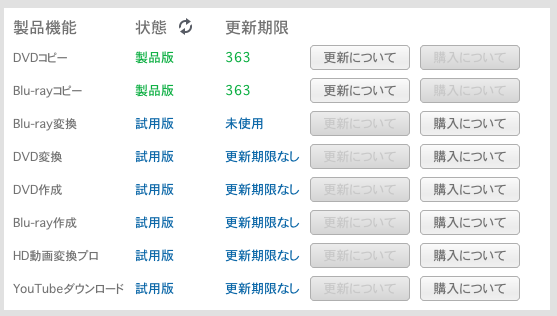
└─自分の使いたい機能だけを購入することも可能。
ベースソフトは1つで、ライセンスで管理される仕組みなので不要アプリを複数入れる必要がありません。
- Leawo Prof.Mediaは「Mac版」及び「Windows版」に対応しています。
これはSlysoft/RedFoxのAnyDVD-HDシリーズには無かった優位性です。Mac環境がサポートされている事により、BootcampやParallels Desktop、VMWare FusionなどのWindows環境を用意しなくても手軽に利用できるようになるからです。
今まで、Macしか持っていないから…とツールの利用を諦めていた方にも朗報です。
- 少し不思議な日本語が混じっていますが、ホームページなども日本語対応しており、サポートも日本語で受けられる安心感があります。エントリーユーザーであれば押さえておきたいポイントです。
Leawo Prof.Mediaにはいわゆるリッピングと呼ばれる「ダウンコンバートしてiPad、iPhoneなどで楽しむ」機能や、新たにDVDやBlu-rayコンテンツとしてイメージを作成する機能(トリム、クロップ、ウォーターマーク追加、3D、エフェクト、結合などの動画編集機能)、そしてYouTube動画のダウンロード機能まで備わっています。
本記事では後者の機能を全て試すことは出来なかったのですが、YouTubeのお気に入りコンテンツを1枚のBlu-rayにして手軽にリビングの大画面テレビで楽しむといった活用方法もありそうです。
ライセンス
見ての通り、各機能はそれぞれ取捨選択してライセンス購入できるようになっていて、欲しい機能だけを購入すれば良いようになっています。
また、今だけ必要であれば1年ライセンスを、今後も継続して使いたいのであれば永年ライセンスを購入するといったことも出来るようになっており、ライフスタイルに合わせた機能の選択が出来ます。
どの機能を選べば良いのか
機能がたくさんありすぎて逆に良く分からない所もあります。
代表的なものだけですが、「やりたいこと」と、「購入すべきパッケージ機能(ライセンス)」をリストにしました。
実際の具体的な購入方法については初期状態で英語表示されていたりと迷うところも多いので、後段に詳細な手順を掲載しましたのでご覧下さい。
- DVDやBlu-rayを「ありのままバックアップしておきたい」
Leawo Prof.Media Blu-rayコピー(1年〜買取:5,500円〜12,000円)
 Mac版 Mac版 |
 Windows版 Windows版 |
- DVDやBlu-rayをiPhone, iPad, iTunes経由でTVといった方法で鑑賞したい
Leawo Prof.Media Blu-ray変換(1年〜買取:5,500円〜12,000円)
 Mac版 Mac版 |
 Windows版 Windows版 |
- バックアップも取りたいし、iPhone, iPad, AppleTVなどでも鑑賞したい
Leawo Prof.Media フルパッケージ版
上記の2パッケージを別々に購入しても構いませんが、2つ購入するくらいであればフルパッケージを購入して全機能を活用するのも一案です。(1年〜買取:15,000円〜26,000円)
 Mac版 Mac版 |
 Windows版 Windows版 |
Leawo Prof.Media BDコピーの使い方
Leawo Prof.Media BDコピーの使い方は非常にシンプルで直感的です。
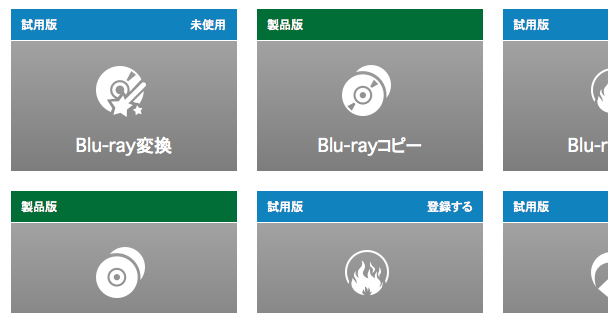
試用できる機能が一覧で表示されているので、お好みの機能をクリックします。
この記事では「Blu-rayコピー」を選択します。
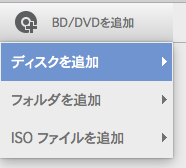
対象となるディスクを「物理メディア」「フォルダ」「ISOファイル」から選択出来ます。
今回は、最も一般的と思われる「物理メディア」を対象にして進めてみます。
実際に利用したドライブはLogitecドライブ(PIONEER BD-RW BDR-TD05)です。(Mac版)
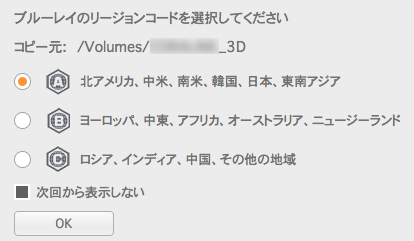
リージョンコードを聞いてきます。自動で分からないということですかね。取り敢えず、デフォルトのままにしておきます。
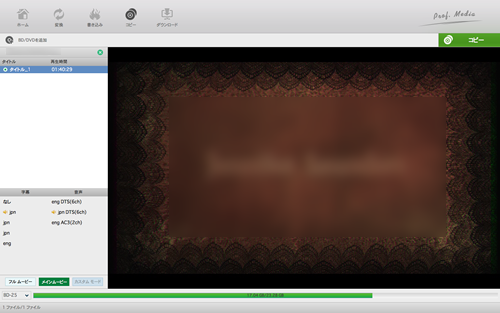
└─Blu-rayを購入して何度も観ている大好きなタイトル。ある日突然再生できなくなる日が来るかも!?
実際のタイトルを見ながら、音声チャンネルの選択や対象選択を行えます。
「メインムービー」を選択すると、再生直後から本編を観られるので便利なようです。
音声も必要なものだけを選べるので、ディスク容量の節約にもなりそうです。
用意が出来たら右上の「コピー」ボタンをクリックします。
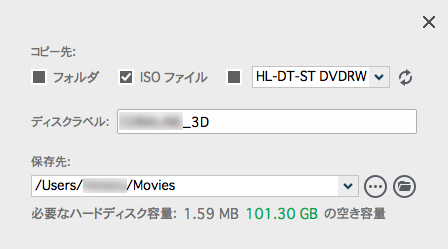
出力先は「フォルダ」「ISOファイル」「物理メディア」を選べます。いきなり物理メディアを指定して焼き損じが出たりするとメディア代がふいになりますので、ここではISOを選択します。ISOファイルの出力先パスも指定しておきます。
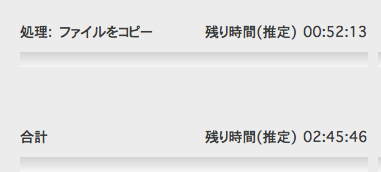
後は処理が完了するのを待つだけです。映画などですと、やはり1時間〜以上かかります。
ウェブ決済購入方法
ウェブで購入することが出来ます。
今後に期待したい機能
とってもすばらしいアプリですが、今後に期待したい点を幾つかメモしておきます。
- 名前がとっつきずらく、アプリ名を覚えづらい。
「Leawo Prof.Media」という名前で中国人の名前?+プロフメディア?というDVDもBlu-rayもアプリ名に入っていないため日本人には「あれ、あのアプリなんだっけな」とMacのSpotlightなどで検索キーワードを思い出せないこと請け合いです。
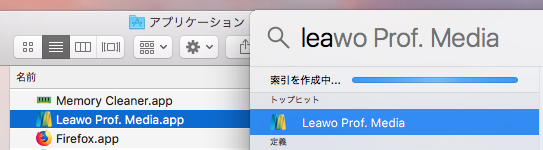
└─「Lea…」などと入力しないと、「Bl」とか「DVD」では候補が出てこない。
- ISO作成中に一度落ちた。
安定性については、長く使ってみないと分かりません。今回の試用では前触れも無くプロセスが落ちたことがありました。1年ライセンスで試用してみて、問題なければライフタイムライセンスを購入するのが良いかもしれません。
- 機能名が「Blu-rayコピー」など、「コピー」を前面に出したものになっている。一応、ホームページなどでは「バックアップ」といった用途も掲げられていますが、最初から「バックアップ」などの名前の方が印象が柔らかいかなと思いますが、細かい話なのでどうでも良いところではあります。
- BDプレイヤーの代わりにもなるのかなと期待しましたが、全画面でプレビューできないのと、途中でちょっとカクカク止まるのでプレイヤー代わりにはちょっと役者不足でした。QuickTimeではBlu-rayコンテンツを再生できませんので、プレイヤーとして動作して貰えると非常に有用と感じました。
関連リンク
フルHD編集Apple iMovie&Final Cut Express
DVD, Blu-rayリッピング/バックアップ Leawo Prof.Media
- お勧めリンク
- ダウンロード
- ストリーミング関連
- Macintosh関連
-
- Macでも使えるDVDドライブ
- Leopard詳解
- iLife詳解
- Macの修復方法特集
- Apple MacBook (Pro)
- Macで無線LAN802.11n
- 新旧MacBookベンチマーク
- フルHD編集Apple iMovie&Final Cut Express
- ROXIO Toast Platinum
- フルHD編集Apple Final Cut X
- MacBookのHDD換装方法
- MacとWindowsのファイル共有
- MacでWindowsを遠隔操作
- WinユーザーのためのMac概論
- 無料の辞書検索ツール 英辞郎
- 代表的なタブブラウザの比較
- Macお勧めのフリーソフト紹介
- 無料のOffice環境 NeoOffice
- エミュレータ比較
- Macで最適バックアップ
- iGeek Indelible
- intego PersonalBackup
- EMC® Retrospect® for Mac
- Mac版 ウイルス対策
- Ruby On Rails インストール(Mac編)
- Ruby On Rails 開発の初歩(Model)
- Ruby On Rails 開発環境RadRails
- Ruby On Rails DBメンテナンス
- Excel, Wordを使ってMacで年賀状宛名印刷
- Windows関連
-
- EaseUS Todo Backupで完璧バックアップ
- DVD, Blu-rayリッピングツール AnyDVD HD
- キャプチャーソフト hunuaaCap
- Windows2003でリモートデスクトップ7を動かす
- 最適なバックアップソフトは
- robocopyによるバックアップ
- リージョンフリー
- リージョンフリー化を有効活用
- マルチブート
- Antivir®
- eTrust Antivirus
- AVG AntiVirus
- C#徹底講座
- メーラー Mailer
- VBA徹底活用術
- JustSystemメーラーShuriken
- FTPソフトとコマンドライン解説
- DOS/Vパーツリンク集
- Oracle10gBronze試験対策
- CDからMP3へ簡単に変換する方法
- メディアなど
- ハードウェア
-
- iPhone 3G
- iPhone 4
- iPod+iTunes
- iPhone SDK
- 色域(AdobeRGB)
- hp mini 1000
- 環境紹介
- KDDI au新旧プラン研究
- DVDをMP4にコンバート
- 無線LAN環境802.11n
- キャプチャボード
- HD-LANによるネットワークストレージ構築
- NEC LavieJ LJ500/5A
- LavieJ HDD換装
- LavieJ 調子の悪いHDDの復旧
- LavieJ 無線LANモジュールの換装
- LavieJ メモリの追加
- LavieJ バックアップ作成と復元
- Intel PRO/Wireless 2200BG
- 液晶・プラズマテレビ比較
- プリンタ(hp PSC2550)
- 万能リモコン クロッサム
- 婦人体温計 プチソフィア
- 婦人体温計 マドンナ
- ソフトウェア/サービス/開発SDK
- デジタル一眼レフカメラ
- テクニカル記事
- 趣味関連
- ゲーム 〜楽しいゲームの紹介や攻略法
- RoverMNI(ローバーミニ)
- 雑記
- その他
-
- ネットバンキングに便利な金融機関
- 便利なサイト翻訳機能
- 便利ツール GMail
- 無料電話Gizmoの嘘とほんと
- リンク:一般ページへのリンク集
- 相互リンク:相互リンク募集中!
- 本ページの統計:本サイトの統計データ公開
- コメント・フィードバック